7 problemas más con Windows 8.1 que pueden solucionarse
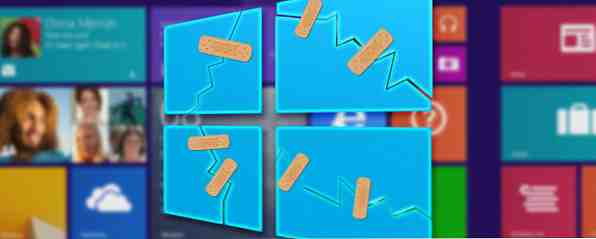
Windows 8.1 ha estado disponible desde octubre de 2013, y su primera actualización importante se acaba de lanzar el 8 de abril. A la luz de la versión, aprovechamos la oportunidad para hacer un seguimiento de nuestros 7 problemas de actualización de Windows 8.1 originales y cómo solucionarlos 7 problemas de actualización de Windows 8.1 y cómo solucionarlos 7 problemas de actualización de Windows 8.1 y cómo solucionarlos Windows 8.1 es más que un Service Pack. Se ha informado que la importante actualización de Windows 8.1 causa varios problemas durante y después de la actualización. Te mostramos cómo solucionar los más comunes. Lea más el artículo con otra mirada a algunos problemas y problemas que los usuarios han enfrentado al usar el sistema operativo estrella de Microsoft.
Aplicaciones nativas rotas en la pantalla de inicio
La causa del problema es desconocida, pero varios usuarios (yo incluido) informaron que tenían títulos que no respondían en la pantalla de inicio después de la actualización. Los 'mosaicos muertos' son las sobras de las aplicaciones nativas antiguas que no se eliminaron correctamente después de la actualización, como el chat anterior, la cámara y los programas fotográficos..
Para resolver el problema que necesita, debe habilitar las carpetas ocultas en el menú de visualización y luego dirigirse a Usuarios / Usuario / AppData / Local / Microsoft / Windows / Atajos de aplicación y eliminar las subcarpetas más antiguas. Una vez que hayas hecho eso, reinicia tu computadora y los enlaces problemáticos deberían desaparecer..
Para obtener una visión más detallada de cómo reparar aplicaciones nativas que no responden Cómo corregir aplicaciones nativas que no responden después de actualizar a Windows 8.1 Cómo corregir aplicaciones nativas que no responden después de actualizar a Windows 8.1 Se pregunta cómo corregir los 'títulos muertos' en su pantalla de inicio después de actualizar a Windows 8.1? ¡Te tenemos cubierto! Lea más, intente leer nuestro artículo publicado recientemente.

Conexión a Internet Rota
En la sección de comentarios de nuestro artículo original, varios usuarios informaron que no pudieron acceder a Internet después de la actualización. Algunas veces pudo acceder a Internet después de varias actualizaciones de su computadora portátil o módem, mientras que otras veces dijo que no podía acceder a Internet después de varias horas de intentarlo. Según sus comentarios, el problema no parece ser específico del navegador ni de / modelo específico, por lo que, una vez más, nos quedamos sin una causa.
Afortunadamente, sin embargo, tenemos una solución. El crédito es para el usuario de MakeUseOf, Konstantin, por su comentario, que pareció resolver el problema para mucha gente. Konstantin sugiere ingresar al Panel de control y abrir el 'Centro de redes y recursos compartidos'. Una vez allí, haga clic en 'Cambiar configuración del adaptador', luego haga clic derecho en su red activa. En el menú que aparece, elija 'Propiedades', resalte 'Protocolo de Internet versión 4', elija 'Propiedades' nuevamente y cambie el servidor DNS preferido a 8.8.8.8 y el servidor DNS alternativo a 8.8.4.4. Haga clic en Aceptar para cerrar las ventanas y su Internet debería estar funcionando nuevamente.

Visualización borrosa o difusa de ciertos programas
Otro problema comúnmente reportado después de la actualización fue que ciertos programas perderían sus bordes afilados, haciendo que las imágenes y fuentes se vean borrosas y distorsionadas. Si está sufriendo este problema, lo primero que debe verificar es que la actualización no haya modificado la configuración o la resolución de la pantalla..
Suponiendo que está ejecutando la configuración de pantalla recomendada para su máquina, es probable que esté sufriendo un problema de renderizado de fuente en lugar de un fallo de resolución de pantalla. El problema surge de una nueva característica en la Ventana 8.1 llamada Escala de DPI. La función permite a los usuarios aplicar un nivel de escala a todas sus pantallas conectadas en la configuración de resolución de pantalla. Por defecto esta opción está deshabilitada..
Para habilitar la opción y, en consecuencia, solucionar su problema, debe hacer clic con el botón derecho en el escritorio y elegir 'Resolución de pantalla'. Una vez que se abra la nueva ventana, haga clic en "Hacer que el texto y otros elementos sean más grandes o más pequeños" y luego haga clic en la casilla de verificación junto a "Permitirme elegir un nivel de escala para todas mis pantallas". Reinicie su máquina y el problema debe ser solucionado.

Svchost.exe usa demasiado poder de procesamiento
Uno de los procesos más comunes de Windows, svchost.exe ha sido reportado por los usuarios tanto en Windows 8 como en Windows 8.1, ya que en ocasiones consume la potencia de procesamiento que no necesita. Esto hará que su computadora sea cada vez más lenta hasta que finalmente se bloquee..
Hay dos causas comunes a este problema. El más ampliamente informado, y por lo tanto más probable, es el servicio uPNP de Windows (Universal Plug-and-Play). El servicio está diseñado para escanear continuamente su red en busca de nuevos dispositivos plug-and-play, aunque se sabe que funciona mal, escaneando continuamente hasta que no queden recursos del sistema. La solución es simple, solo diríjase al "Centro de redes y recursos compartidos" de su computadora, haga clic en "Cambiar configuración avanzada de uso compartido" y marque la casilla junto a "Desactivar la detección de redes".

La otra causa más común es el malware. Una vez más, la solución es bastante simple, solo descargue un software antivirus gratuito como Avast o AVG y realice un análisis completo del sistema. Si no está seguro de qué software elegir, intente leer nuestra revisión de los diez mejores programas antivirus gratuitos Los 10 mejores programas antivirus gratuitos Los 10 mejores programas antivirus gratuitos que ya debe saber: necesita protección antivirus . Mac, Windows y PC con Linux lo necesitan. Realmente no tienes excusa. ¡Así que toma uno de estos diez y comienza a proteger tu computadora! Lee mas .
Encuentras la barra de encantos molestos
Windows 8 ha sido diseñado pensando en los usuarios de pantallas táctiles. Si bien la Actualización 1 de Windows 8.1 va de alguna manera a abordar las inquietudes de los usuarios de mouse, varias personas todavía afirman que encuentran que la Barra de encantamientos es un obstáculo. Esto es especialmente cierto si está jugando un juego o utilizando un sitio web que a menudo requiere que mueva el mouse a esa parte de la pantalla..
Por suerte, la característica es fácil de desactivar. Abra el Panel de control de su computadora y luego haga clic en 'Ratón'. Una vez que se abra la nueva ventana, debe hacer clic en la pestaña 'Configuración del dispositivo', resaltar el mouse que usa y elegir 'Configuración'. Una vez allí, simplemente desmarque la casilla junto a 'Edge Swipe Right'.

Cuenta de administrador desactivada
El problema de las cuentas de administrador eliminadas o deshabilitadas ha afectado a las personas después de la actualización, pero esta solución también funcionará si accidentalmente deshabilitó la cuenta durante el uso normal de la computadora. Los síntomas pueden ser numerosos, desde no poder descargar contenido de la Web hasta no poder iniciar programas que requieren privilegios de administrador..
Vale la pena recordar que solo puede eliminar su cuenta de administrador ordinaria manualmente si tiene otra cuenta de administrador en la computadora. La mayoría de los usuarios no necesitarán dos cuentas de administrador en una máquina, así que una vez que haya seguido las instrucciones para restaurar la cuenta original, debe eliminar el duplicado.
Para restaurar la cuenta de administrador integrada, primero diríjase a la pantalla de inicio de su computadora y escriba 'cmd'. Una vez que se presentan los resultados de la búsqueda, haga clic derecho en 'cmd' y elija 'Ejecutar como administrador'. Se abrirá una nueva ventana y debe ingresar el siguiente comando: 'administrador de usuario de red / activo: sí'. Presiona Enter y tu cuenta original será restaurada.

Sus bibliotecas de medios desaparecieron
Después de que Windows 7 introdujera a los usuarios a las bibliotecas, rápidamente se hicieron populares, ofreciendo una forma fácil de recopilar y organizar las carpetas de medios desde varias ubicaciones. Windows 8 continuó utilizándolos, pero en Windows 8.1 desaparecieron de repente.
Las razones por las que se eliminaron las bibliotecas no están del todo claras. Quizás Microsoft pensó que habían sobrevivido a su propósito, tal vez querían limpiar la pantalla del Explorador de archivos, o tal vez pensaron que simplemente no se utilizaron de la forma en que estaban destinados.
Afortunadamente, si usó bibliotecas y las encontró como una forma efectiva de organizar sus medios, se pueden restaurar fácilmente. Todo lo que necesita hacer es abrir su Explorador de archivos, hacer clic en la pestaña 'Ver' en la parte superior de la pantalla, hacer clic en 'Panel de navegación' y seleccionar 'Mostrar bibliotecas'. Ahora volverán a la pantalla principal del Explorador de archivos, al igual que en las ediciones anteriores..

Precauciones a tomar antes de actualizar
Ya hemos publicado un artículo que ofrece un análisis en profundidad de algunas de las precauciones que debe tomar para actualizar de forma segura a Windows 8.1 Cómo actualizar de forma segura a Windows 8.1 Cómo actualizar de forma segura a Windows 8.1 Son historias de horror sobre cómo se actualiza Windows 8.1 ¿Fue terriblemente mal evitar que te actualices? Si desea probar Windows 8.1, ¡ahora puede aprender de las lecciones de otras personas y actualizarse de manera segura! Lee mas . Para resumir, debe asegurarse de que todo su software y hardware sea compatible con la actualización, hacer copias de seguridad de todos sus datos importantes (algunas personas informaron que la actualización eliminó sus archivos ocultos personales), crear una imagen del sistema que se pueda usar de forma rápida y restaure fácilmente su máquina si algo sale mal, e idealmente realice una instalación limpia en lugar de una actualización.
Más problemas?
¿Qué otros problemas has experimentado? ¿Has instalado correctamente Windows 8.1 Update 1? ¿Windows 8 te ha ganado o todavía te resulta una experiencia de usuario frustrante? Háganos saber en los comentarios a continuación..
Explorar más sobre: Software Updater, Windows 8.


